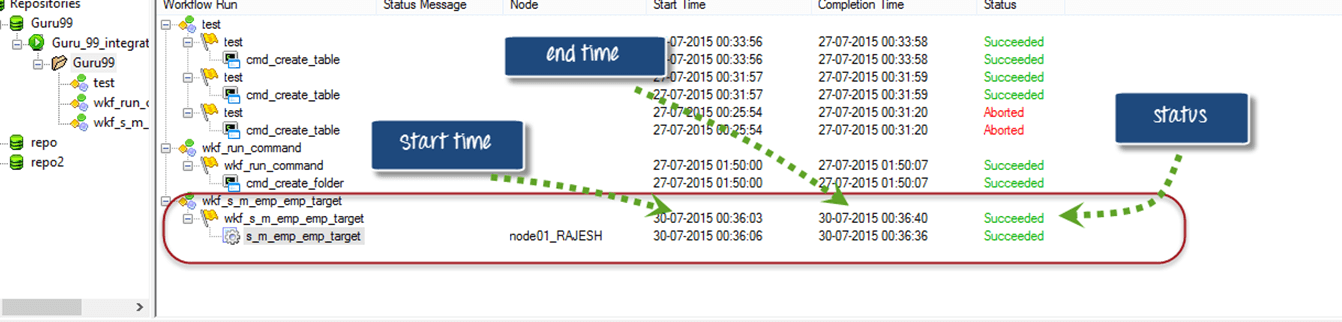Монитор рабочего процесса в Informatica: примеры просмотра задач и диаграмм Ганта
В нашем предыдущем руководстве мы обсуждали рабочий процесс, который представляет собой не что иное, как группу команд или инструкций для службы интеграции. Он определяет, как запускать такие задачи, как командная задача, задача сеанса, задача электронной почты и т. д. Чтобы отслеживать, что все упорядочено и выполняется в желаемом порядке, нам нужен монитор рабочего процесса.
Что такое монитор рабочего процесса?
Монитор рабочих процессов — это инструмент, с помощью которого вы можете отслеживать выполнение рабочих процессов и задач, назначенных на рабочий процесс.
В мониторе рабочего процесса вы можете:
- Посмотреть подробности исполнения
- Посмотреть историю выполнения рабочего процесса
- Остановить, прервать или перезапустить рабочие процессы и задачи
- Отображение рабочих процессов тех, которые выполняются хотя бы один раз
Монитор рабочего процесса состоит из следующих окон:
- Окно навигатора — показывает отслеживаемые репозитории, папки и службу интеграции.
- Окно вывода — отображает сообщения от служб интеграции и репозитория.
- Окно свойств — отображает сведения/свойства о задачах и рабочих процессах.
- Окно времени — отображает ход выполнения текущих задач и рабочих процессов с подробной информацией о времени.
Теперь давайте посмотрим, что мы можем сделать в Workflow Monitor.
Как открыть монитор рабочего процесса
Шаг 1) В панели инструментов Informatica Designer или Workflow Manager щелкните значок монитора рабочего процесса.
Шаг 2) Откроется окно монитора рабочего процесса.
В инструменте мониторинга рабочего процесса слева вы увидите репозитории и связанные с ними службы интеграции. В столбце статуса вы увидите, подключены ли вы к службе интеграции или отключены от нее. Если вы находитесь в отключенном режиме, вы не увидите запущенных рабочих процессов. Существует шкала времени, которая помогает нам определить, сколько времени потребовалось для выполнения задачи.
Шаг 3) По умолчанию монитор рабочего процесса находится в отключенном режиме. Подключиться к сервису интеграции.
- Щелкните правой кнопкой мыши службу интеграции.
- Выберите вариант подключения
После подключения монитор отобразит статус «Подключено».
Представления в Workflow Monitor
В мониторе рабочих процессов Informatica доступны два типа представлений.
- Представление задачи
- Гантт
Задача Посмотреть
Представление задач отображает запуски рабочего процесса в формате отчета и организовано по запускам рабочих процессов. Он обеспечивает удобный подход для сравнения запусков рабочих процессов и фильтрации сведений о запусках рабочих процессов.
Представление задач показывает следующие сведения
- Список запусков рабочего процесса — показывает список запусков рабочего процесса. Он содержит имена папок, рабочих процессов, рабочих листов и задач. Он отображает выполнение рабочего процесса в хронологическом порядке, причем самый последний запуск находится вверху. Он отображает папки и службы Integration Services в алфавитном порядке.
- Сообщение о состоянии — сообщение от службы интеграции о состоянии задачи или рабочего процесса.
- Узел — Узел службы интеграции, выполнивший задачу.
- Время начала — время запуска задачи или рабочего процесса.
- Время завершения — время, когда задача или рабочий процесс завершили выполнение.
- Статус — показывает состояние задачи или рабочего процесса, независимо от того, запущен ли рабочий процесс, успешен, не выполнен или прерван.
Диаграмма Ганта
В представлении диаграммы Ганта вы можете просмотреть хронологическое представление выполнения рабочего процесса. Диаграмма Ганта отображает следующую информацию.
- Имя задачи — имя задачи в рабочем процессе.
- Продолжительность – время, необходимое для выполнения задачи.
- Статус — самый последний статус задачи или рабочего процесса.
Переключение между диаграммой Ганта и представлениями задач
Чтобы переключиться с диаграммы Ганта на представление задач или наоборот, нажмите соответствующую кнопку, как показано на снимке экрана, чтобы изменить режим.
Пример. Как отслеживать и просматривать детали
В предыдущих примерах мы создали
- Сопоставление «m_emp_emp_target»: Отображение — это набор инструкций по изменению данных и обработке преобразований, влияющих на набор записей.
- Сеанс «s_ m_emp_emp_target» : Сеанс — это объект более высокого уровня для сопоставления, который определяет свойства выполнения. Например, параметры настройки производительности, сведения о подключении источников/целей и т. д.
- Рабочий процесс «wkf_s_m_emp_emp_target»: Рабочий процесс — это контейнер для сеанса и других объектов, определяющий время выполнения задач и зависимость или поток выполнения.
Теперь разберем детали исполнения в этой теме.
Шаг 1) Перезапустите дизайнер рабочих процессов, как описано в предыдущем разделе.
Шаг 2) Перейдите в монитор рабочего процесса, и в окне монитора вы увидите подробную информацию, как показано на снимке экрана, такую как репозиторий, сведения о запуске рабочего процесса, сведения об узле, время начала запуска рабочего процесса, время завершения запуска рабочего процесса и статус.
Шаг 3) Здесь вы можете просмотреть текущий рабочий процесс, который имеет статус «выполняется».
Шаг 4) После завершения выполнения рабочего процесса его статус изменится на «успешно/неуспешно» вместе с подробностями о времени начала и окончания.
Шаг 5) Чтобы просмотреть детали задачи
- Щелкните правой кнопкой мыши по названию задачи
- В появившемся окне выберите «Получить свойства запуска».
- Появится окно свойств с подробностями задачи.
Шаг 6) Щелкните по каждому меню окна свойств, чтобы просмотреть конкретные сведения.
Здесь мы выбрали «Сведения о задаче» для просмотра. Он отобразит все детали, такие как имя экземпляра, тип задачи, время запуска, имя службы интеграции и т. д.
Детали задачи –
Источник и Target Показатели
Статистика источника и цели дает подробную информацию об источнике и цели. Например, сколько строк извлекается из источника и сколько строк заполняется в целевом объекте, текущая пропускная способность и т. д.
На следующем экране из источника извлекаются 14 записей, и все 14 заполняются в целевой таблице.
- Примененные строки обозначают, сколько записей Informatica пыталась обновить или вставить цель.
- Затронутые строки обозначают, сколько количества примененных строк было фактически успешно выполнено. Здесь все 14 строк успешно загружены в цель, поэтому счетчик одинаков для обоих.
- Отклоненные строки обозначают, сколько строк удалено из-за целевого ограничения или других проблем.
В этом руководстве вы узнали, как открывать и отслеживать рабочие процессы и задачи с помощью монитора рабочих процессов.